ComfyUI キーボードショートカットのカスタマイズと一般的なショートカット
現在、ComfyUIにはいくつかのプリセットされたキーボードショートカットがあります。以下は、ComfyUI-Wikiに整理された関連ショートカットの説明です。最新のバージョンでは、ComfyUIはカスタムキーボードショートカットをサポートしています。
ComfyUI カスタムキーボードショートカット設定
最新のComfyUIバージョンでは、ユーザーがキーボードショートカットをカスタマイズできます。具体的な設定方法は以下の通りです。
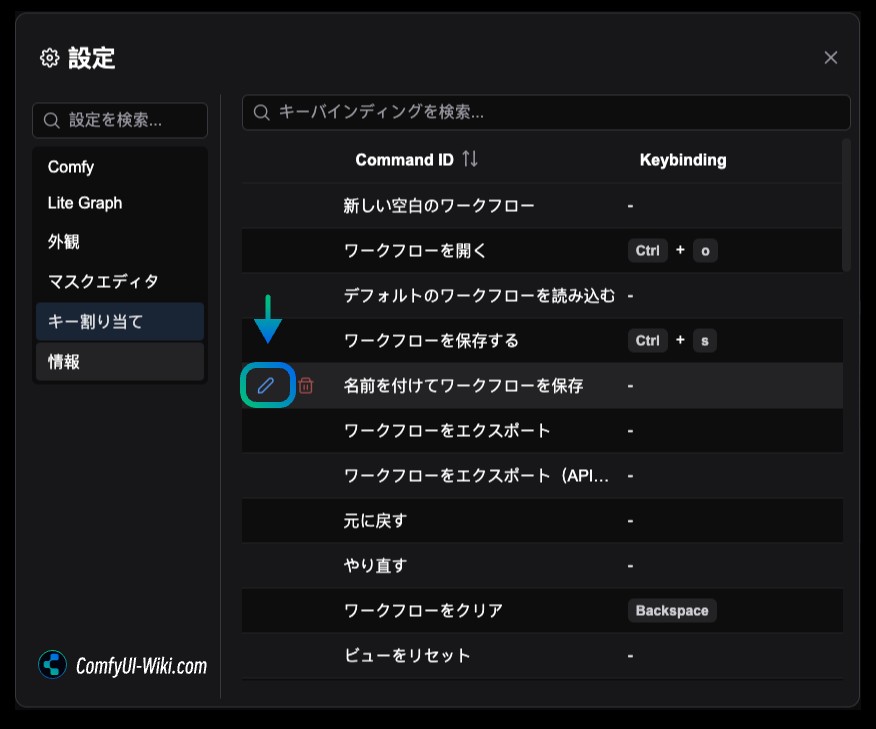
- 設定メニューをクリックし、設定パネルで
Keybindingを見つけます。 Keybindingパネルで、ショートカットにマウスをホバーすると、編集および削除ボタンが表示されます。- 編集ボタンをクリックして既存のショートカットを編集し、削除ボタンをクリックして既存のショートカットを削除します。
ComfyUIのキーボードショートカットと対応する機能
以下の表は、ComfyUIにおけるキーボードショートカットとその対応する機能を説明しています。
| キーボードショートカット | 機能の説明 |
|---|---|
| Ctrl + Enter | 現在のワークフローを画像生成キューに追加 |
| Ctrl + Shift + Enter | 現在のワークフローを画像生成キューの最初に追加 |
| Ctrl + Z/Ctrl + Y | 元に戻す/やり直し |
| Ctrl + S | ワークフローを保存 |
| Ctrl + O | ワークフローを読み込む(開く) |
| Ctrl + A | すべてのノードを選択 |
| Alt + C | 選択したノードを折りたたむ/展開 |
| Ctrl + M | 現在の作業ノードをミュート/ミュート解除 |
| Ctrl + B | 選択したノードを無視(対応するノードが画像生成に参加しないようにする) |
| Delete/Backspace | 選択したノードを削除 |
| Ctrl + Delete/Backspace | 現在のワークフローを削除 |
| Space | マウスを使用してキャンバスをドラッグ |
| Ctrl/Shift + Click | クリックしたノードを選択に追加 |
| Ctrl + C/Ctrl + V | 選択したノードをコピー&ペースト(対応するノードと他の未選択ノードとの接続を維持しない) |
| Ctrl + C/Ctrl + Shift + V | 選択したノードをコピー&ペースト(対応するノードと他の未選択ノードとの接続を維持) |
| Shift + Drag | 複数の選択したノードを同時に移動 |
| Alt + Drag | 選択したノードをコピー |
| Ctrl + D | デフォルトのワークフローを読み込む |
| Q | 画像生成キューリストの表示を切り替え |
| H | 画像生成履歴リストの表示を切り替え |
| R | インターフェースワークフローを更新 |
| Double-click Mouse Left Button (LMB) | ノードクイックサーチパネルを開く |
| Ctrl + Hold Mouse Left Button and Drag | ボックス選択で複数のノードを選択 |
macOSユーザーの場合、CtrlはCommandに置き換えて使用することもできます。実際に使用する際にcommandキーが機能しない場合は、いくつかのブラウザプラグインが原因であるかどうかを確認するか、別のブラウザに切り替えて効果を確認してください。私のMacシステムでは、「Command」キーが機能しないことがありますが、「Ctrl」キーは正常に機能します。